
E-mails adresseren in Mail op de Mac
Je kunt een bericht aan een of meer personen of aan een groep adresseren en je kunt kiezen of je hun e-mailadressen wilt tonen of verbergen. Als je meerdere e-mailadressen hebt, kun je kiezen van welk adres je berichten wilt versturen en kun je zelfs een adres voor het ontvangen van antwoorden kiezen.
Naar afzonderlijke e-mailadressen versturen
Voer in de app Mail ![]() op de Mac een van de volgende stappen uit:
op de Mac een van de volgende stappen uit:
Typ namen of e-mailadressen in een adresveld van je bericht, zoals 'Aan' of 'Kopie'.
Terwijl je typt, verschijnen adressen die je eerder in Mail hebt gebruikt of die in de app Contacten staan. Als je bent verbonden met netwerkservers, bijvoorbeeld op het werk of op school, worden ook de adressen weergegeven die op die servers worden gevonden.
Klik in een adresveld en vervolgens op de knop met het plusteken
 die verschijnt. Klik op een contactpersoon in de lijst en klik vervolgens op het e-mailadres.
die verschijnt. Klik op een contactpersoon in de lijst en klik vervolgens op het e-mailadres.
Naar een groep e-mailadressen versturen
Als je groepen gebruikt in de app Contacten, bijvoorbeeld voor een boekenclub of fietsteam, kun je berichten naar je groepen versturen.
Kies in de app Mail
 op de Mac 'Mail' > 'Voorkeuren', klik op 'Opstellen' en schakel 'Toon adressen van groepsleden bij groepsmail' uit.
op de Mac 'Mail' > 'Voorkeuren', klik op 'Opstellen' en schakel 'Toon adressen van groepsleden bij groepsmail' uit. Typ een groepsnaam in een adresveld van je bericht, zoals 'Aan' of 'Kopie'.
Als je afzonderlijke contactpersonen wilt gebruiken in plaats van de hele groep, omdat je bijvoorbeeld een aantal mensen wilt weglaten, klik je op de pijl naast de naam van de groep en kies je 'Toon adressen van groepsleden'.
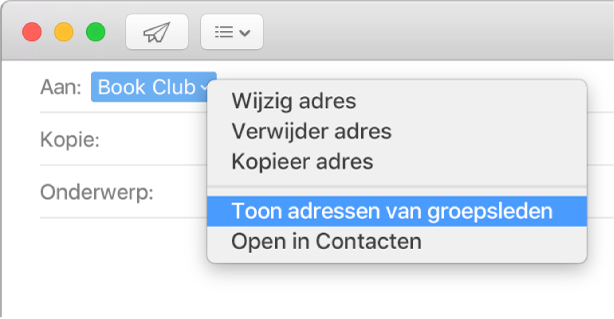
Tip: Als iemand in een groep meerdere e-mailadressen heeft, kun je kiezen welk adres je wilt gebruiken wanneer je de groep een e-mail stuurt. Zie Adressen voor contactpersonen in een groep wijzigen.
E-mailadressen verbergen met 'Blinde kopie'
Bescherm de privacy van je ontvangers door je bericht zodanig te versturen dat ontvangers 'Verborgen-ontvangers' zien staan in het veld 'Aan' in plaats van elkaars e-mailadressen.
Zorg er in de app Mail
 op de Mac voor dat het veld 'Blinde kopie' in het berichtvenster wordt weergegeven.
op de Mac voor dat het veld 'Blinde kopie' in het berichtvenster wordt weergegeven.Als je het veld niet ziet, klik je op de knop 'Koptekstvelden'
 in de knoppenbalk van het berichtvenster en kies je 'Blinde kopie-adresveld'.
in de knoppenbalk van het berichtvenster en kies je 'Blinde kopie-adresveld'.Typ de adressen van je ontvangers in het veld 'Blinde kopie'.
Je kunt het veld 'Aan' leeg laten.
Je 'Van'-e-mailadres instellen
Als je e-mailaliassen instelt of verschillende e-mailaccounts gebruikt, kun je aangeven met welk adres je je berichten wilt versturen.
Plaats in de app Mail
 op de Mac de aanwijzer op het veld 'Van' in het bericht.
op de Mac de aanwijzer op het veld 'Van' in het bericht.Klik op het venstermenu dat wordt weergegeven en kies vervolgens een e-mailadres.
Als je hetzelfde 'Van'-adres voor al je berichten wilt gebruiken, kies je 'Mail' > 'Voorkeuren', klik je op 'Opstellen', klik je op het venstermenu 'Verstuur nieuwe berichten via' en kies je een e-mailaccount. Of je kunt instellen dat automatisch het beste adres wordt gekozen, afhankelijk van het e-mailadres van de eerste geadresseerde in je bericht en de postbus en het bericht die op dat moment zijn geselecteerd.
Je 'Antwoord aan'-e-mailadres instellen
Je kunt het adres opgeven waarnaar reacties op berichten moeten worden verstuurd.
Klik in de app Mail
 op de Mac in de werkbalk van het berichtvenster op de knop voor koptekstvelden
op de Mac in de werkbalk van het berichtvenster op de knop voor koptekstvelden  .
.Kies het 'Antwoord aan'-adresveld om het adres op te geven waarnaar reacties op berichten moeten worden verstuurd.
Je kunt adressen slepen tussen adresvelden en berichten.
Sommige e-mailservers versturen een bericht niet als zelfs maar een van de adressen onjuist is. Verwijder of corrigeer de ongeldige adressen en verstuur het bericht opnieuw.
Je kunt e-mailadressen vanuit andere e-mailapps importeren in de app Contacten, om de adressen te kunnen gebruiken in Mail. Zie Contactgegevens importeren.